配置文件类型
下面介绍常用的几个:
config.pro——系统配置文件,配置整个PROE系统
gb.dtl——工程图配置文件,你可以先简单的理解为设置箭头大小,文字等标注样式。
format.dtl——工程图格式文件(可以简单的理解为图框)的配置文件。
table.pnt——打印配置文件,主要设置工程图打印时的线条粗细、颜色等。
A4.pcf——打印机类型配置文件,主要设置工程图打印出图时的比例、纸张大小等。
config.win.1——(1为流水号,每改一次自动增加)操作界面、窗口配置文件,比如说我们可以在这个文件中设置模型树窗口的大小,各种图标、工具栏、快捷键在窗口的位置等等。
Tree.cfg——模型树配置文件,主要设置在模型树窗口显示的内容、项目。
除了config.pro以外,其它配置文件都要在config.pro中指定才有效。虽然有这么多种配置文件,但不是所有配置文件都是必须要有的,有些可以视个人情况不设置。
Config文件介绍
(1)Config.pro:Creo 一般类型的系统配置文件,可以通过其中的选项,设置单位、库文件路径、项目搜索路径等,该文件的默认位置在“安装目录\Common Files\F000(版本号)\text”下。
(2)Config.sup:Creo 系统受保护的系统配置文件,是系统强制执行的配置文件。其中的内容可以与Config.pro相同,也可以不同。当其他设置文件中的选项与Config.sup 中的设置冲突时,系统以Config.sup 的设置为准。可以将GB标准键库、单位、公司库等在该文件中配置,该文件的默认位置也在“安装目录\Common Files\F000(版本号)\text”下。Config.sup与Config.pro文件的编码格式都是一样的,内容、语法也一样,只要将Config.pro的后缀名由“.pro”改为“.sup”,文件就变成了受保护的设置文件。在实际应用中,一般是先在Creo中配置一个Config.pro 文件,设定需要强制执行的选项,保存后,在Windows环境下将Config.pro 改为Config.sup 并放到安装目录的text文件夹中,然后,再在Creo 中将其余的选项配置成一个新的Config.pro 并保存在需要的位置中,以便调用。
(3)Config.win:可以设置Creo 系统的操作界面,用于记录软件的界面设置,如索引菜单的内容和位置、各种命令按钮的显示及位置等,用户可按自己的习惯进行设置。Creo 系统可以随时调用不同的Config.win文件,形成不同的Creo使用界面。
Config文件用途
Config文件是Creo的系统配置文件,包括系统的精度、显示设置、单位、打印机的设置、快捷键的设置、输入输出设置等。通过这些设置你可以把Creo的工作环境按您的需要定制。这样可以在Creo启动之后就实现参数配置的个性化,而无需每次都进行设置。
Config文件位置
默认位置:C:\Program Files\PTC\creo.4.0\Creo 4.0\M020\Common Files\text。
Config文件启动顺序
以下是软件帮助提到的读取顺序问题:
Creo Parametric 会自动从多个区域读取配置文件。如果某个特定选项出现在多个配置文件中,Creo Parametric 将应用最近加载/读取的设置。
启动时,Creo Parametric 会首先读入一个名为 config.sup 的受保护系统配置文件。然后按以下顺序从以下目录中搜索并读入配置文件 (config.pro、config.win、menu_def.pro):
【安装目录】→【登陆目录】→【替代路径】→【启动目录】
1.<creo_loadpoint>\Common Files\<datecode>\text (creo_loadpoint 是 Creo Parametric 的安装目录) - 系统管理员可能已将配置文件放在此处,以支持窗口配置设置、格式和库的公司标准。任何从该加载点启动 Creo Parametric 的用户都将使用此文件中的值。
2.登录目录 - 是指登录 ID 的主目录。将配置文件放置在此处,这样不必在每一个目录中都有文件备份就能从任一目录中启动 Creo Parametric。
3.替代路径 - 可将环境变量 PTC_CREO_ALT_SETTINGS_PATH 设置为指向存储配置文件的替代路径。可将此路径设置为任何映射的网络驱动器或共享 OneDrive 文件夹。
将自动从 PTC_CREO_ALT_SETTINGS_PATH 所指向的目录中读取以下文件:
◦config.pro
◦config.sup
◦creo_parametric_admin_customization.ui
◦creotk.dat/protk.dat/prodev.dat
您可以在此替代位置创建子文件夹,以存储以下各项的公司特定自定义格式:
| 文件夹 | 相应配置选项 |
|---|---|
| templates | start_model_dir |
| notes | pro_note_dir |
| graphic-library | graphics_library_dir |
| symbols | pro_symbol_dir |
| Custom hole parameter files | hole_parameter_file_path |
| simulation templates | simulation_process_template_dir、sim_pp_template_dir 等 |
4.启动目录 - 启动 Creo Parametric 时的当前或工作目录。
| 因为启动目录中的本地配置文件 (config.pro、config.win 和 menu_def.pro) 是最后读取的文件;因此,它们将覆盖任何冲突的配置文件选项条目。然而,config.pro 文件不能覆盖任何 config.sup 条目。 |
|---|
因为启动目录是最后起决定性的文件,所以咱们最为关心的是启动目录的设置。(需要注意的是config配置文件的路径设置要与config文件放置位置想匹配,否则不会生效)
设置方式为右击桌面软件图标,选择【属性】,弹出下图窗口,在起始位置按照下图所示输入config路径即可。
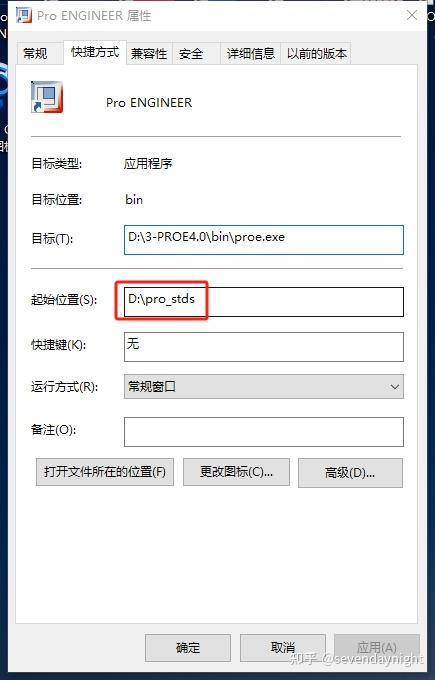
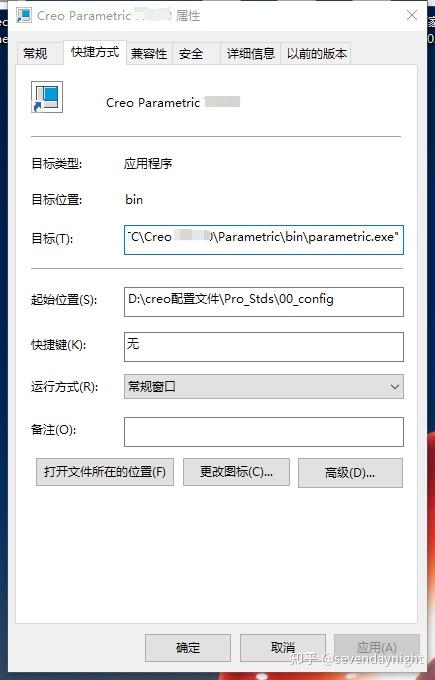
Config图标说明
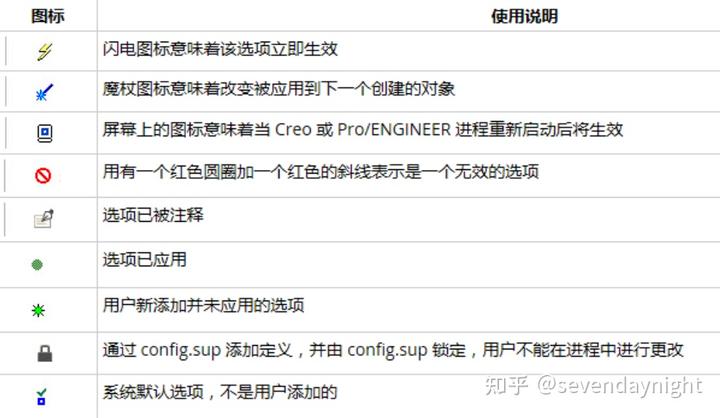
除了config.pro以外,其它配置文件都要在config.pro中指定才有效。虽然有这么多种配置文件,但不是所有配置文件都是必须要有的,有些可以视个人情况不设置。
电脑、闪电、火柴棒(先这么叫吧!)
必须注意,这三个图标意义是不同的!
电脑——选项设置后要重新运行PROE后才生效。(关闭PROE再重新打开)
闪电——立即生效
火柴棒——只对新建的模型、工程图等有效。这点最重要,很多人不明白。就是说,以前的建模,即使选项改了,也不会改变,只对设置生效后,后面新建的模型有效。
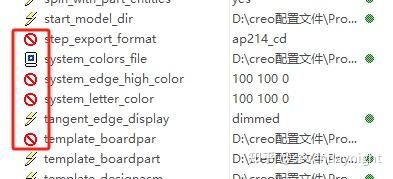
这些前面带禁入标志的选项,实际上是无效选项,造成这个结果的原因无非是下面两种:
第一,直接使用别人提供的config.pro文件,但别人使用的软件版本和自己的不一致,有些选项已经废弃或者有些选项在你的软件版本下没有。
第二,也是常见而让人哭笑不得的情况,很多新人没搞清楚绘图属性(选项)和config选项的区别,直接就把绘图选项(dtl文件下的)一古脑添加到config.pro里,试图通过这样来控制自己工程图的样式,张冠李戴的事就这样无厘头产生了。config里有关绘图分类的选项和Creo绘图属性是完全两码事,绘图属性是控制绘图的显示样式的,它是在【文件】菜单中,选择【准备】,选择【绘图属性】后进行,后面会提到。
Config文件更改
Preo在【工具】-【选项】中更改config文件或用记事本打开config.pro文件
Creo在【文件】-【选项】-【配置编辑器】中更改config文件或用记事本打开config.pro文件
绘图文件
类似config文件更改界面,但是位置和功能不同,也必须在工程图环境下才能打开。
与config.pro一样,工程图配置文件的选项设置方法也有两种,即在Proe/Creo中修改,和用记事本打开.dtl进行修改。
Proe:【文件】-【属性】-【绘图选项】
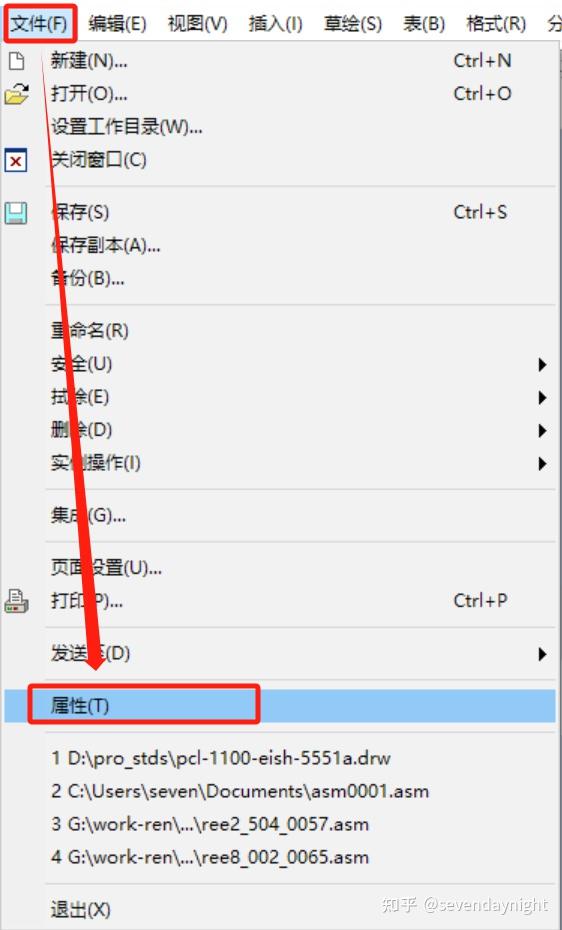
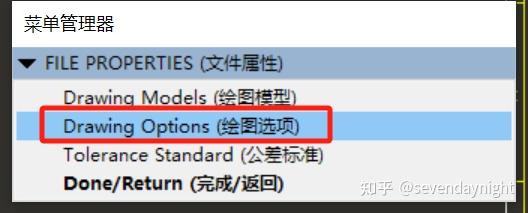

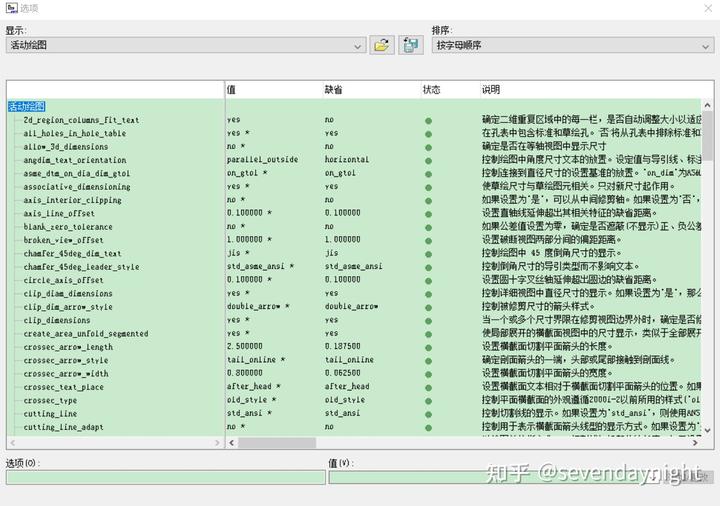
Creo:【文件】-【准备】-【绘图属性】-【更改】
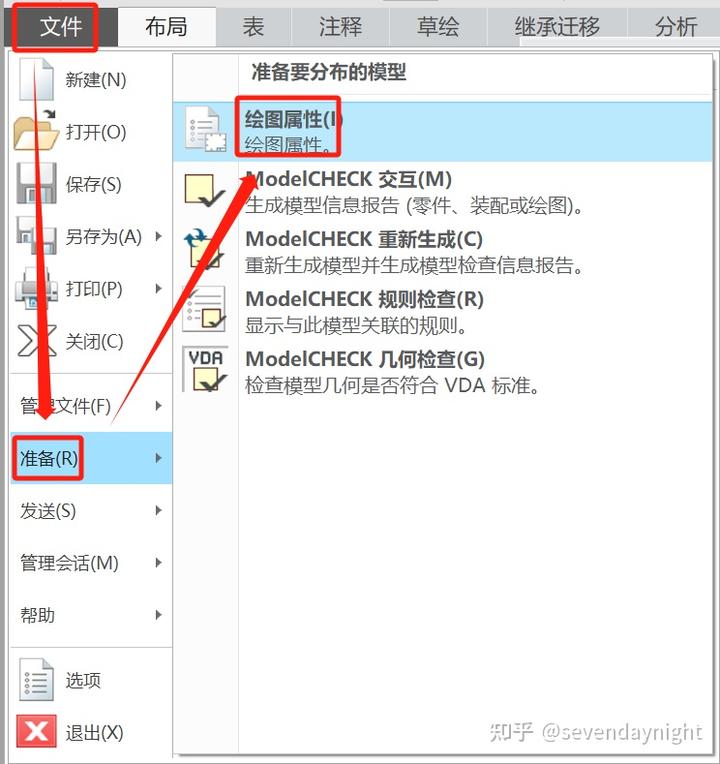
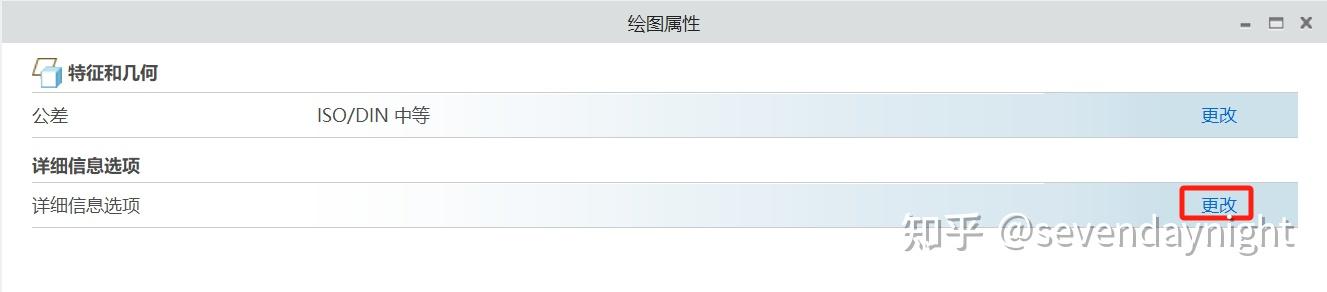
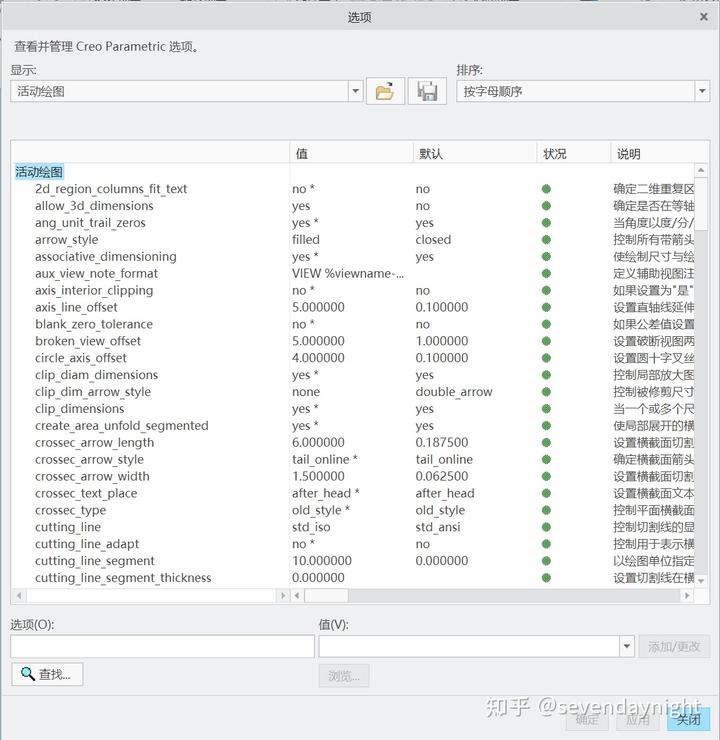
Config常用配置
具体配置根据个人使用情况,自行修改。
1:CROE转出其他格式保留颜色:
step_export_format设为ap214_cd、ap203_is_ext、ap214_dis或ap214_is都可以在输出时保留原来的颜色
2:缺省单位为mm
pro_unit_length值设为unit_mm
3:设置质量缺省单位为kg
pro_unit_mass值设为unit_kilogram
4:单位系统为mmks(毫米千克秒)
pro_unit_sys值设为mmks
5:关闭提示音
bell值设为no
6:设置所有模型模式中非角度尺寸的缺省小数位数
default_dec_places值设为2
7:设置角度尺寸小数位数
default_ang_dec_places值设为2
8:设置草绘时的尺寸小数位数
sketcher_dec_places值设为2
9:设置工程图中缺省的绘图比例默认为1比1
default_draw_scale值设为1:1
10:设置相切边不显示
tangent_edge_display值设为no
11:设置下拉菜单的宽度
set_menu_width值设为12
12:设置自动再生特征
allow_anatomic_features值设为NO
13:设置系统坐标及基准面显示的字体大小
text_height_factor值设为40
14:设置保存副本时自动复制与零件或组件相关的工程图
rename_drawings_with_object值设为both
15:设置质量自动计算
mass_property_calculate值设为by_request
16:输出为DWG或DXF时不管工程图中的比例,自动重新缩放为1比1
dxf_out_scale_views值设为 yes
17:隐藏草绘中的尺寸
sketcher_disp_dimensions值设为 yes
18:设置将图片嵌入工程图中,可以实现工程图打开时预览
save_drawing_picture_file值设为embed
19:设置下拉菜单时为中英文双语菜单
menu_translation both
20:设置显示的尺寸没有公差
tol_mode nominal
21:设置公差标准为ISO
tolerance_standard iso
22:不显示有公差的尺寸
tol_display no
23:设置轨迹文件存放路径
trail_dir D:\Program Files\trail
24:设置浏览器首页为空白页
web_browser_homepage about:blank
25:设置工程图配置文件
drawing_setup_file D:\ProgramFiles\peizhi\gb.dtl
26:设置系统颜色配置文件
system_colors_file D:\ProgramFiles\peizhi\syscol.scl
27:设置输出PDF时使用系统线宽设置
pdf_use_pentable yes
28:设置工程图格式文件路径
pro_format_dir D:\ProgramFiles\peizhi\format
29:设置零件模板
template_solidpart D:\ProgramFiles\peizhi\template\startpart.prt.5
30:设置组件模板
template_designasm D:\ProgramFiles\peizhi\template\startasm.asm.3
免责声明:本文系网络转载或改编,未找到原创作者,版权归原作者所有。如涉及版权,请联系删